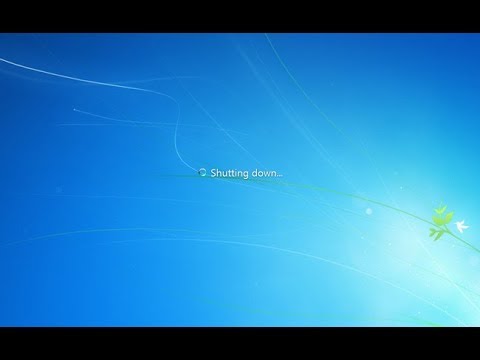विंडोज 7 स्थापित लगभग सभी पीसी उपयोगकर्ता, कंप्यूटर चालू नहीं होने पर एक समस्या का सामना करते हैं, इसे हर तरह से ठीक करने का प्रयास करें। ऐसे मामले में जहां पीसी डिस्कनेक्ट होने पर बंद या फ्रीज नहीं होता है, उनमें से ज्यादातर बस पावर कॉर्ड को अनप्लग कर देते हैं या लैपटॉप से बैटरी को हटा देते हैं, जिससे डेटा की हानि हो सकती है या कंप्यूटर के हार्डवेयर को नुकसान हो सकता है।

अनुदेश
चरण 1
सबसे पहले आपको यह तय करने की आवश्यकता है कि खराबी कहाँ है - कंप्यूटर के हार्डवेयर या सॉफ़्टवेयर में। पहले मामले में, कंप्यूटर में घटकों की खराबी की पहचान करने के लिए, आपको दूसरे OS से बूट करना होगा। इसके लिए, एक लाइवसीडी या किसी अन्य डिस्क विभाजन में स्थापित एक ऑपरेटिंग सिस्टम काफी उपयुक्त है। यदि समस्या बनी रहती है, तो समस्या कंप्यूटर के हार्डवेयर में है। घटकों का सत्यापन केवल उन लोगों के साथ बदलकर संभव है जो अच्छे कार्य क्रम में जाने जाते हैं।
चरण दो
सॉफ्टवेयर
यदि कंप्यूटर के हार्डवेयर में कोई खराबी नहीं पाई जाती है, तो आप सॉफ्टवेयर परीक्षण के लिए आगे बढ़ सकते हैं, हालांकि ज्यादातर मामलों में परीक्षण इसके साथ शुरू किया जाना चाहिए। यदि ड्राइवर खराबी कर रहे हैं तो शटडाउन प्रक्रिया में देरी हो सकती है। इस मामले में, उन्हें पुनः स्थापित करने से मदद मिल सकती है।
चरण 3
यूएसबी हब
अक्सर, शटडाउन हैंग विंडोज की गलत स्थापना के कारण होता है। यह खराबी लैपटॉप में विशेष रूप से आम है, जिसका कारण आईईईई 1394 बस नियंत्रक है। इसे खत्म करने के लिए, बस हब सेटिंग्स में बॉक्स को चेक करें।
चरण 4
साथ ही शटडाउन पर फ्रीजिंग तब हो सकती है जब कंप्यूटर मैलवेयर से संक्रमित हो। जांचने के लिए, आपको नवीनतम एंटी-वायरस डेटाबेस डाउनलोड करने और अपने कंप्यूटर को स्कैन करने की आवश्यकता है। इसे कम से कम दो एंटी-वायरस उपयोगिताओं के साथ जांचना उचित है। Dr. WebCureIt या AVZ 4 इस कार्य का पूरी तरह से सामना करेंगे।
चरण 5
यदि, उपरोक्त सभी चरणों को पूरा करने के बाद, शटडाउन प्रक्रिया हमेशा लंबी रहती है, तो समस्या को हाल ही में स्थापित अनुप्रयोगों या सिस्टम सेवाओं में देखा जाना चाहिए। सबसे अधिक संभावना है, उनमें से एक सिस्टम में संघर्ष पैदा कर रहा है। विरोधी एप्लिकेशन या सेवा को इवेंट लॉग में देखा जा सकता है। आमतौर पर, किसी सेवा को अक्षम करना या किसी एप्लिकेशन को अनइंस्टॉल करना (जब तक कि विशेष रूप से आवश्यक न हो) समस्या को ठीक कर देगा। साथ ही, स्टार्टअप प्रोग्रामों की संख्या विंडोज़ के शटडाउन समय को प्रभावित करती है।
चरण 6
जब BIOS सेटिंग्स विफल हो जाती हैं, तो शटडाउन हैंग भी हो सकता है। यदि संदेश "अब कंप्यूटर की शक्ति को बंद किया जा सकता है" BIOS में, पावर प्रबंधन अनुभाग में दिखाई देता है, तो आपको ACPI को सक्षम करना होगा। साथ ही, कुछ मामलों में, फ़ैक्टरी रीसेट मदद कर सकता है।